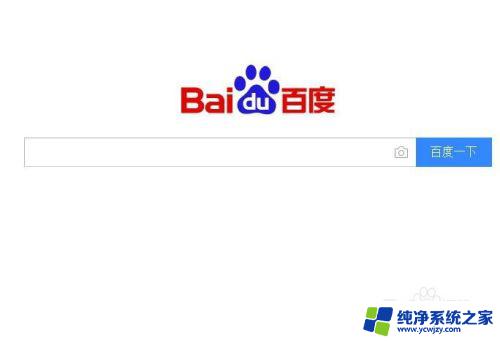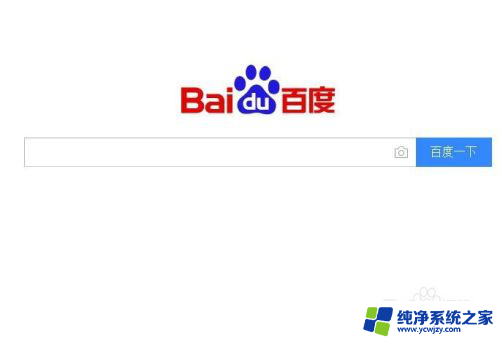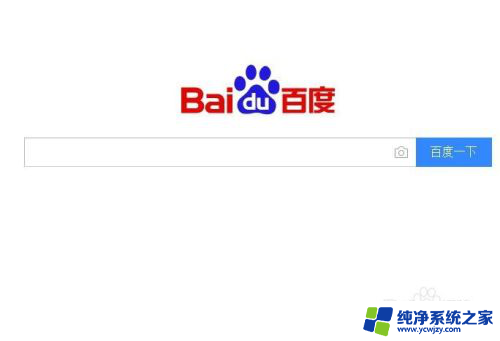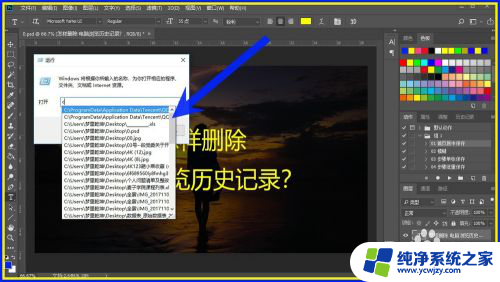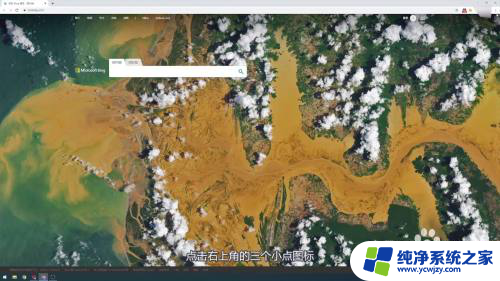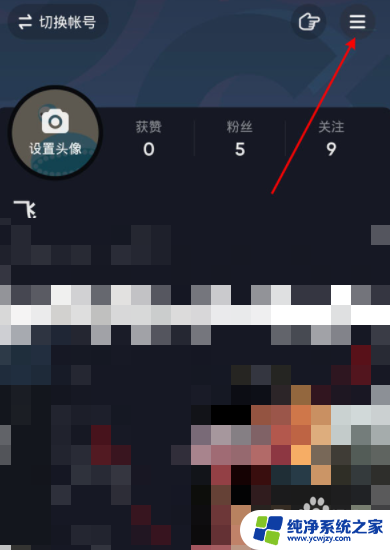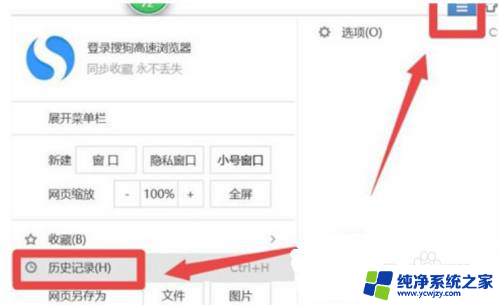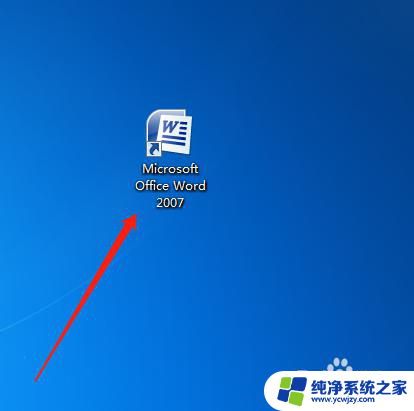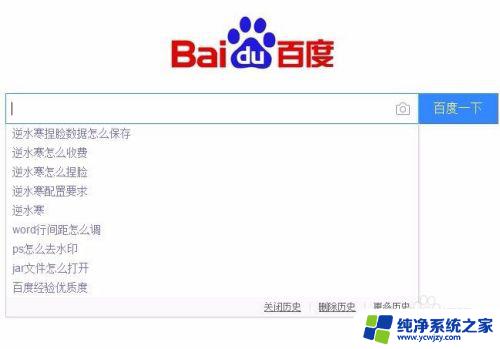adobe删除历史记录方法详解
随着科技的进步,我们的生活越来越离不开电脑和互联网,在我们使用电脑的过程中,我们经常会使用各种软件来帮助我们完成各种任务。其中Adobe公司开发的软件无疑是最受欢迎和广泛使用的之一。我们在使用Adobe软件的时候,是否注意到了我们的操作记录会被保存下来呢?有关Adobe删除历史记录的消息引起了广泛关注。在这篇文章中我们将探讨Adobe删除历史记录的重要性以及对我们个人隐私的影响。
具体方法:
1.打开“运行”,输入“regedit”,确定。
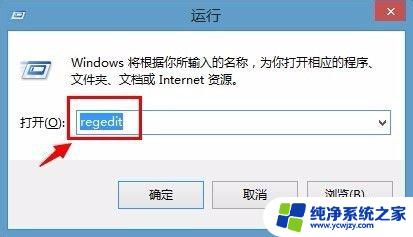
2.这时会出现如图的界面。
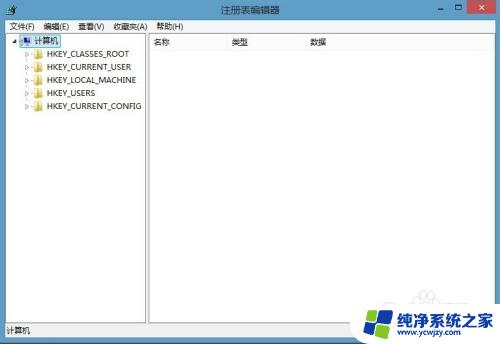
3.依次打开如下的路径:HKEY_CURRENT_USER\Software\Adobe\Adobe Acrobat\11.0\AVGeneral\cRecentFiles,这时会如图所示的这些C1,C10一类的东西了。
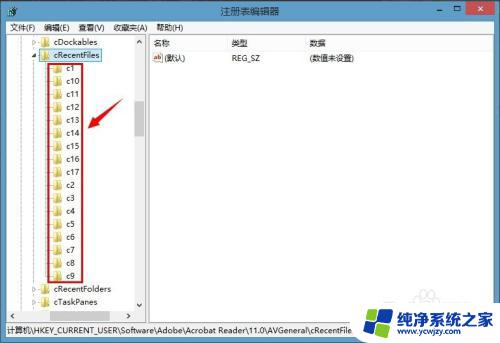
4.在cRecentFiles上右击,点击“重命名”
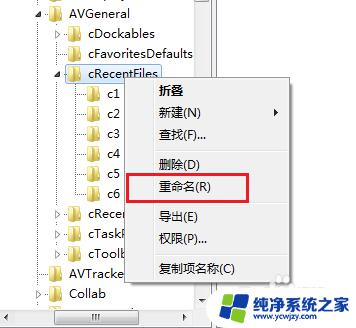
5.点击“复制”
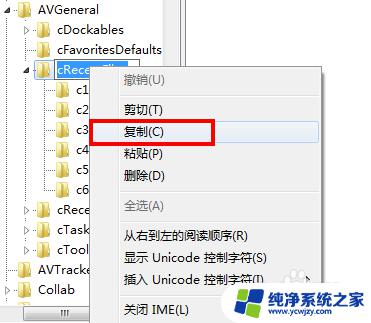
6.继续在cRecentFiles上右击,点击“删除”
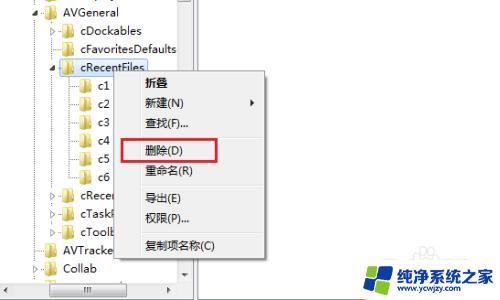
7.选择“是”
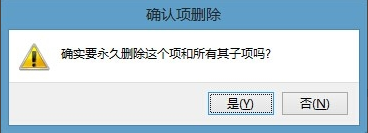
8.选中AVGeneral右键,依次点击新建,项。
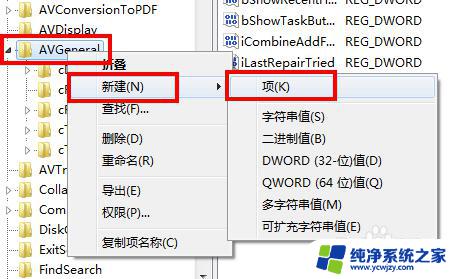
9.选中新项 #1右键,点击重命名。
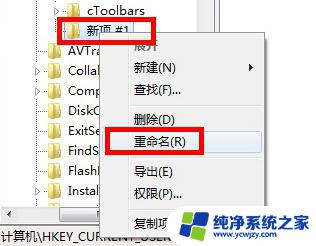
10.再次右键,选中新项 #1右键,点击粘贴。
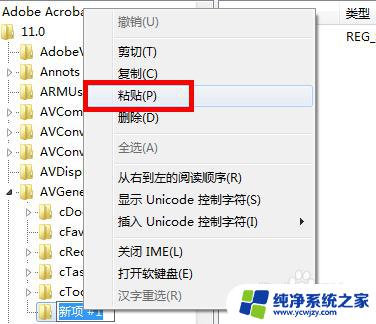
11.关闭注册表编辑器,再次打开Adobe Acrobat后,最近打开的文件记录就没有了。
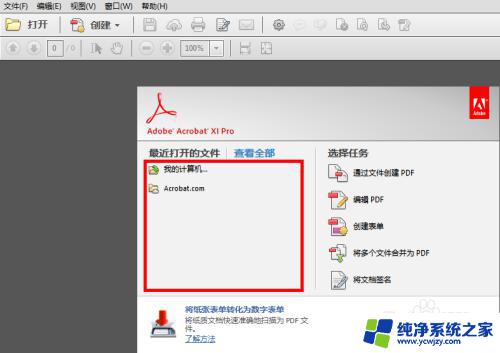
以上就是 Adobe 删除历史记录的全部内容,如果您有任何不清楚的地方,可以参考以上步骤进行操作,希望这些步骤能够对您有所帮助。